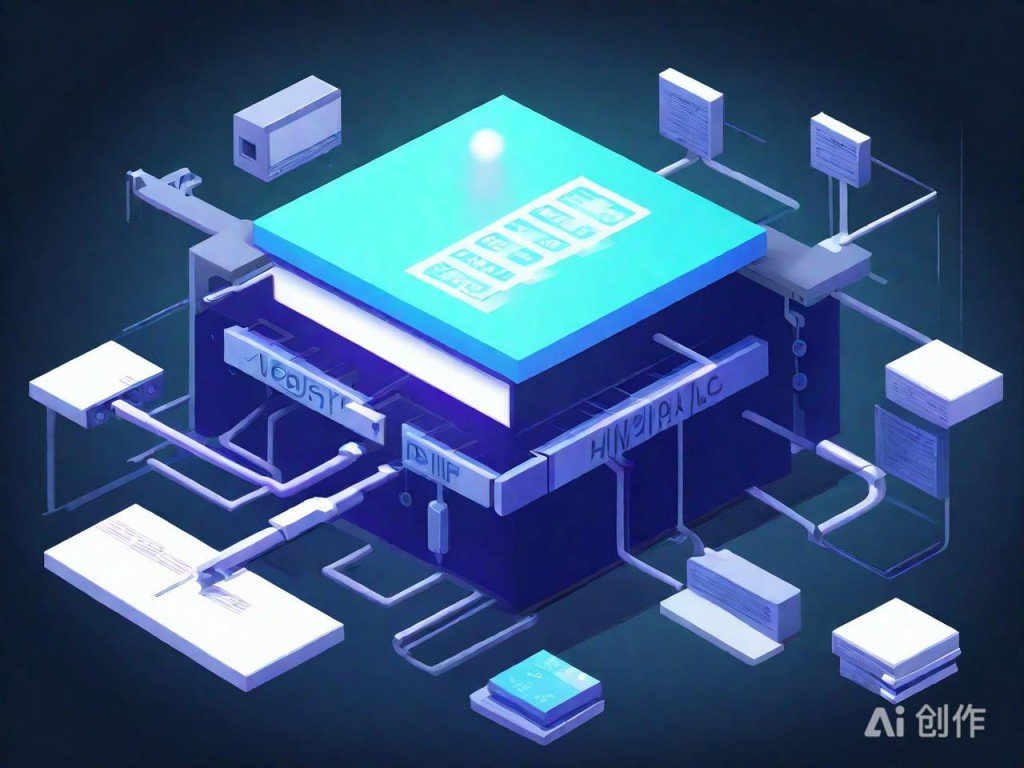Windows下Django Web框架搭建保姆级教程
|
大家好,我是云养码农,今天带大家在Windows环境下搭建Django Web框架,手把手教你从零开始。
AI生成内容图,仅供参考 确保你已经安装好了Python,推荐版本3.7以上。打开命令提示符,输入python --version,如果看到版本号说明安装成功。如果没有,建议去Python官网下载安装包,记得勾选“Add to PATH”。 接下来我们安装Django。在命令行中输入pip install django,等待下载安装完成。安装完成后可以输入django-admin --version来验证是否成功。 安装好Django之后,我们来创建第一个项目。在命令行中输入django-admin startproject mysite,这会生成一个名为mysite的项目文件夹。 进入项目目录,执行cd mysite,然后运行python manage.py runserver,这将启动开发服务器。默认情况下,服务器运行在http://127.0.0.1:8000/,打开浏览器访问这个地址,看到Django欢迎页面说明一切正常。 接下来我们可以创建一个应用,比如叫blog。执行python manage.py startapp blog,这将生成一个基础应用结构。记得在settings.py的INSTALLED_APPS中添加'blog'。 然后我们可以在views.py中写一个简单的视图函数,比如返回一个HttpResponse。接着在urls.py中配置路由,把请求引导到这个视图。 每次修改代码后,刷新页面即可看到变化。开发过程中建议开启自动重载功能,Django默认已经支持。 本篇教程带你完成了Django的基础搭建和简单页面展示,后续可以继续深入学习模型、模板、表单等内容。我是云养码农,陪你一起在代码的世界里快乐成长。 (编辑:52站长网) 【声明】本站内容均来自网络,其相关言论仅代表作者个人观点,不代表本站立场。若无意侵犯到您的权利,请及时与联系站长删除相关内容! |